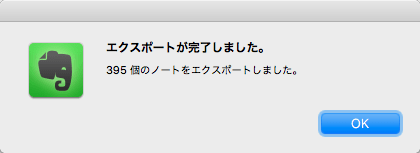
メモ同期アプリ「Evernote」の新しいプライバシーポリシーに、一部の社員がユーザーのノートを勝手に観覧できるようになるという記述があった問題。
Evernoteに見切りを付けて、他のサービスへの移行を検討された方も多そうですが、プライバシーに敏感な大手メディアが記事にしてそれを読んだユーザーがネット上で騒いだことから、即日撤回されることになったようです。
今年、無料プランで同期できるデバイスが減らされ、さらにこのプライバシーポリシーの改悪で(撤回されたとはいえ)イメージは確実に悪くなったといえます。
他のサービスへの移行を考えると、移行先にはMicrosoftの「OneNote」が第一候補でしょうか。
プレーンテキストを同期するだけなら「Simplenote」でもいいんですけど、リッチテキストやpdfを含んだメモを同期するなら「OneNote」になりますね。
Evernoteの全ノートをエクスポートする
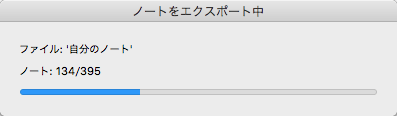
デスクトップアプリでのやり方になります。
添付ファイルなどもちゃんとエクスポートされます。
- ノートブックを「すべてのノート」にする
- cmd + A または Ctrl + A で全選択
- ファイル > ノートをエクスポート
OneNoteの移行ツールを使う
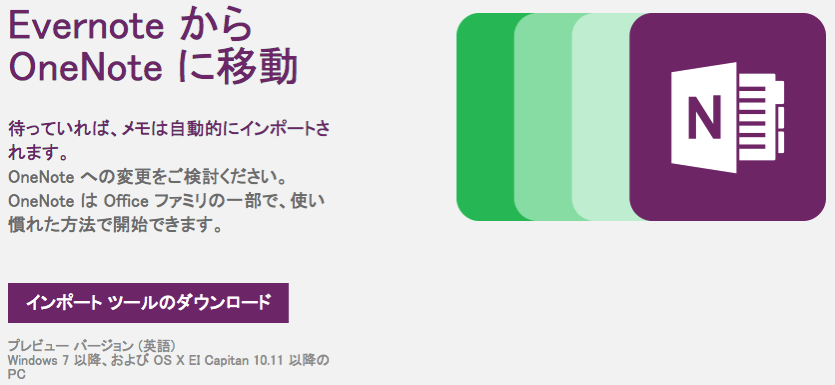
OneNoteの公式ツールとして、Evernoteからの移行ツールが用意されています。
ローカルに保存されているEvernoteのノートを自動で検索して、OneNote向けに変換してOneDrive上にアップロードしてくれるツールで、Win7以降 / OS X El Capitan 10.11以降で利用できます。
- Download OneNote Importer
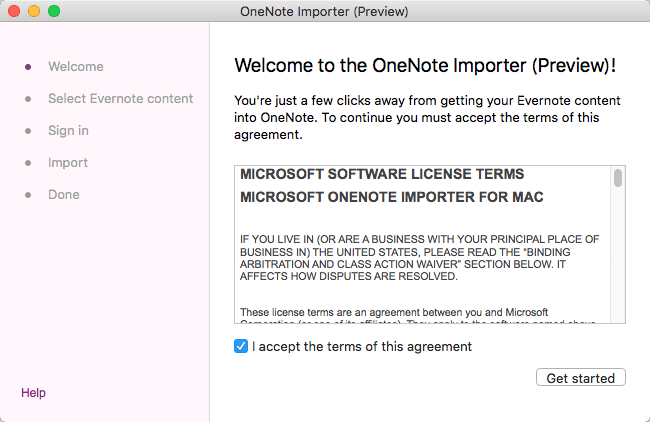
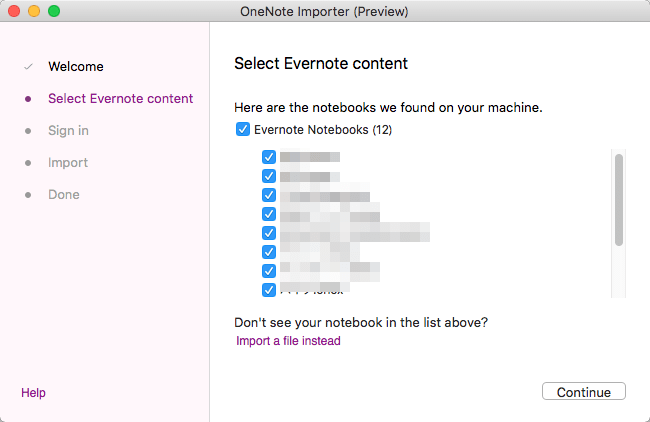
エクスポートしたいノートブックを選択。
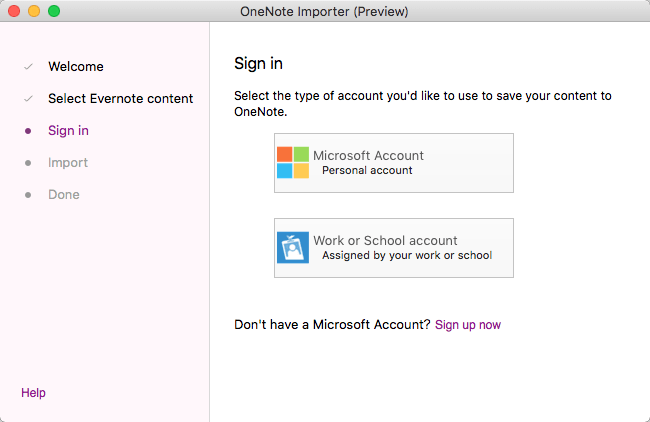
OneNoteを利用しているMicrosoftアカウント(旧Windows Liveアカウント)でログイン。
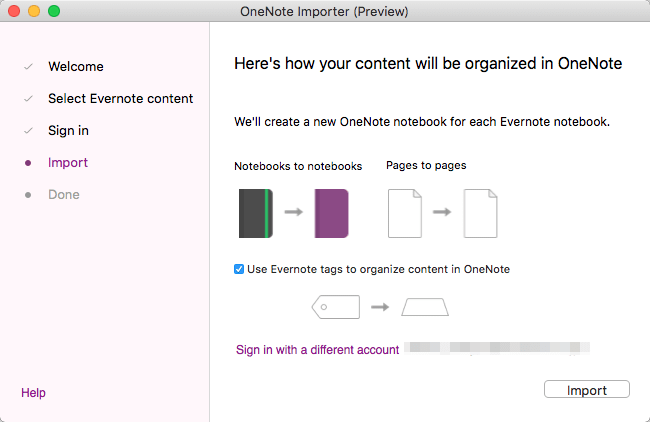
インポート時には「ノート」→「ページ」に、「タグ」→「セクション」に変更されます。
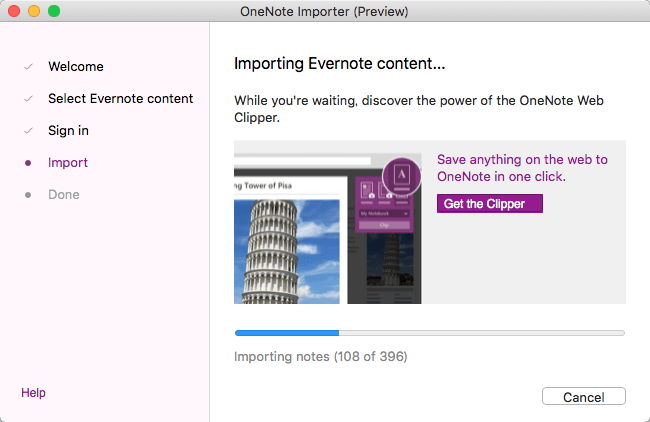
後は自動でインポートしてくれます。
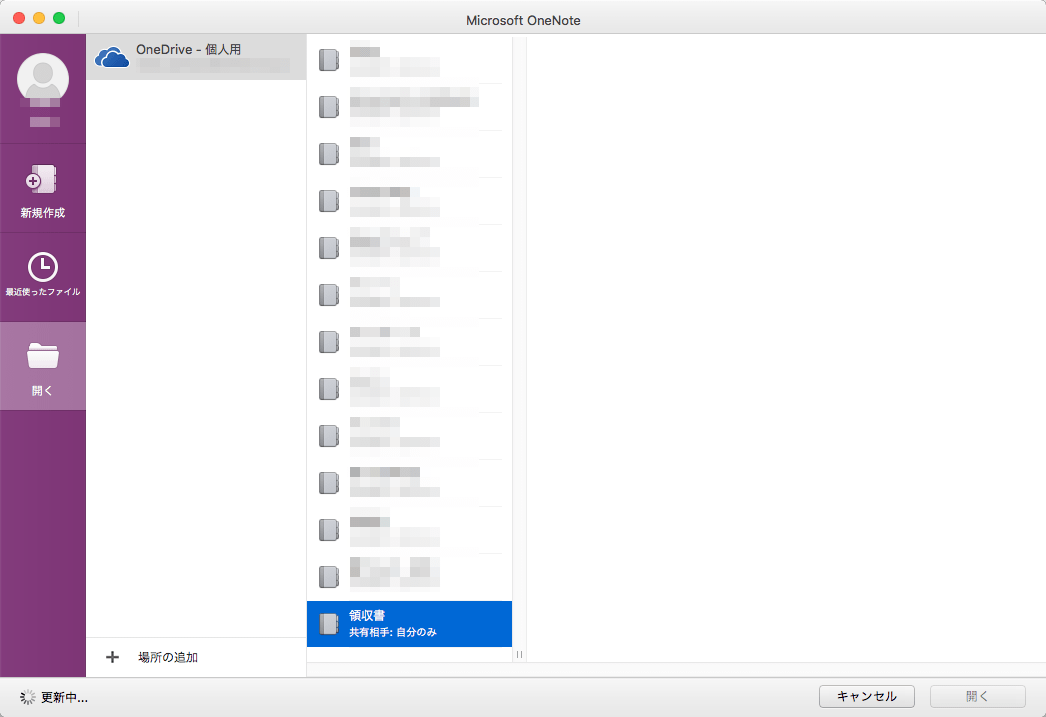
インポートが完了しましたが、そのままでは同期できません。
デスクトップやスマホアプリから同期するには、OneDriveに保存されているノートブックを開く必要があります。複数選択して一度に開けないのでかなり面倒です。また、OneDriveが遅いのか、読み込みにもかなり時間がかかるので、時間に余裕のあるときに行っておきましょう。
OneNoteは日付ソートが出来ない
無料で使えてセキュアでサービスが終了する気配の無いOneNoteですが、致命的な弱点として、ページの一覧で日付などでソートができません。ハッキリ言って、ノートアプリでこれは無いだろうと思うのですが、Microsoftはソート機能を実装するつもりは無いようです。
なので、インポートしたノート改めページは日付順に並んでおらず、メチャメチャ・・・。
とりあえずのソートっぽい方法
検索を「このセクション」にしてから、日付などで検索するという手があります。
無いよりはマシレベルですが。
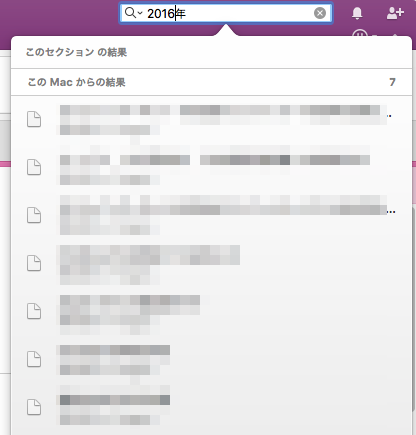
Windows版なら色々できる
Windows版のOneNoteではアドインが使えるので、Onetastic for OneNoteとマクロを使ってソートしたり、置換したり色々できます。マクロを使ってページの日付ソートを行う方法は、kengo700のナレッジベースに詳しい情報が掲載されているので、そちらでどうぞ。